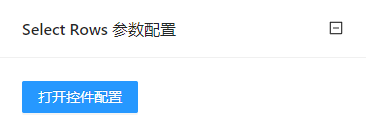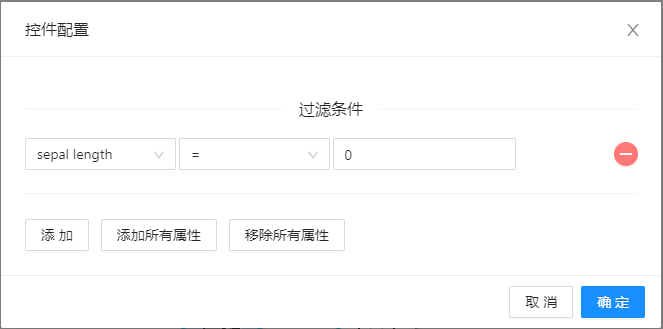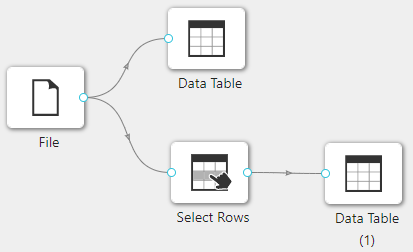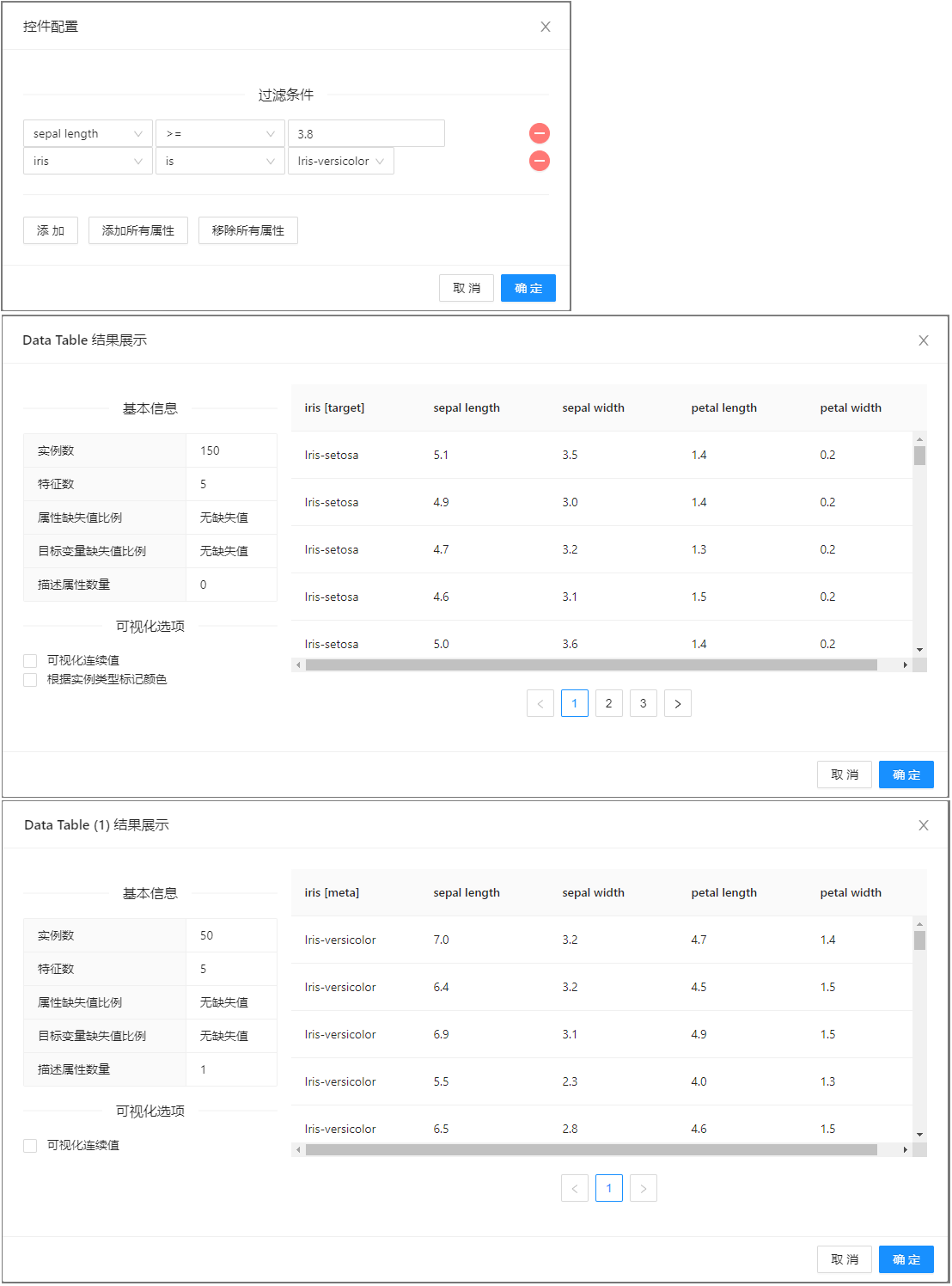条件筛选
组件介绍
“条件筛选”(Select Rows) 控件允许用户设置条件对数据集进行过滤。
“条件筛选”(Select Rows) 控件主要用于对数据集进行条件过滤,支持设置多个过滤条件,当设置多个过滤条件时控件的输出为同时满足过滤条件的数据。
- 输入:
- data:数据集
- 输出:
- data:条件筛选后的数据集
页面介绍
点击 “条件筛选”(Select Rows) 控件查看参数配置页面,如下图所示:
点击 “打开控件配置” 按钮,弹出条件配置页面,添加过滤条件:
获取属性信息的逻辑如下:
- 优先解析直接上游组件的输出结果,需要您先将上游组件运行成功
- 如1不满足,将会追溯源头的File、SQL Table等加载数据的属性信息
若属性信息获取错误,可通过重置控件重新获取。
参数选项
| 选项 | 说明 | 取值范围 | 样例值 |
|---|---|---|---|
| 过滤条件 | 显示用户已经定义并添加的条件信息: | ||
| 属性列 | 用户可以根据需求选择属性设置条件。 | 数据集中的属性 | iris |
| 操作符 | 条件过滤中的操作符,根据数据类型的不同,操作符列表也不尽相同 | 对于 categorical(离散型)数据 | is |
| 值 | 当数据类型为 categorical(离散型)数据时,值列表将列出所有的离散数据 | 条件过滤比较值 |
使用案例
在下图所示的案例中,使用 “加载文件”(File) 控件加载数据,通过 “查看数据”(Data Table) 控件查看加载数据的信息,同时使用 “条件筛选”(Select Rows) 控件设置数据过滤条件,之后通过 “查看数据”(Data Table) 控件查看处理后的数据集。
案例中采用 iris 数据集,设定了基于属性【iris】 以及属性【sepal length】的两个条件进行数据过滤。案例中控件的配置以及执行结果如下图所示。